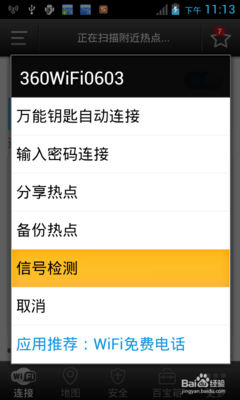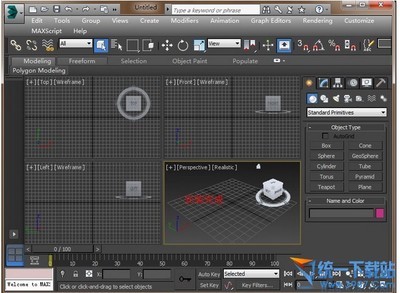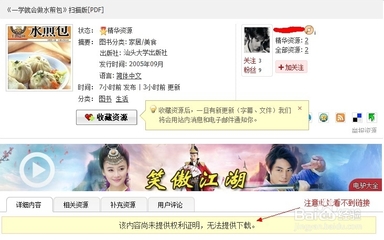bt6无线破解教程
bt6无线破解教程——工具/原料安装了VM虚拟机的电脑虚拟机里有BT6系统bt6无线破解教程——网卡的安装
bt6无线破解教程 1、
1、把无线大功率网插到USB接口,系统弹出找到新硬件提示,如图
bt6无线破解教程 2、
2、选择从‘指定位置安装’,点击‘下一步’,选择安装程序所在的文件夹
bt6无线破解教程 3、
系统进行安装网卡驱动
bt6无线破解教程 4、
点击‘完成’,完成新硬件的安装
bt6无线破解教程_bt6
bt6无线破解教程——破解工具的安装bt6无线破解教程 1、
双击下图所示的图标,运行安装程序
bt6无线破解教程 2、
准备好安装环境后,安装进程开始
bt6无线破解教程_bt6
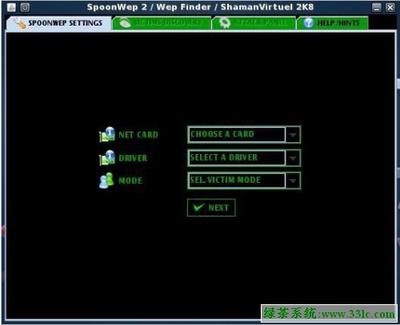
bt6无线破解教程 3、
点击‘Next’,选择安装类型
bt6无线破解教程 4、
保持默认值,点击‘Install’
bt6无线破解教程_bt6
bt6无线破解教程 5、
安装程序会自动进行,当桌面出现如下图标时,说明安装已经完成,双击此图标
bt6无线破解教程 6、
接受协议内容,点击‘OK’
bt6无线破解教程_bt6
bt6无线破解教程 7、
保持默认值,点击‘OK’
bt6无线破解教程 8、
系统可能会检测到有更新版本的VM,询问是否要到UPDATE网站更新,如下图,点‘Cancel’忽略这一步
bt6无线破解教程 9、
破解工具提示找到大功率网卡,点击‘OK’
bt6无线破解教程_bt6
bt6无线破解教程 10、
进入工作界面后,提示挂载网卡
bt6无线破解教程 11、
在‘VM’选项下面把网卡挂载进来,如下图
bt6无线破解教程 12、
挂载成功后,提示‘已找到无线网卡’,可以扫描附近的无线AP
bt6无线破解教程_bt6
bt6无线破解教程 13、
扫描到可用的WEP加密的无线AP,选择推荐的AP进行破解
bt6无线破解教程 14、
如下图,进入破解的初始化进程,(如果进程长时间停在此步,说明网卡和AP距离太远,信号非常差,这时可以退出程序,再重新启动程序)
bt6无线破解教程 15、
如下图,开始初始化暴力破解,(如果进程长时间停在此步,说明网卡收不到AP的的数据包,这时可以退出程序,再重新启动程序)
bt6无线破解教程_bt6
bt6无线破解教程 16、
如下图,进入暴力破解过程,(如果进程长时间停在此步,说明网卡收到的数据包没有利用价值,这时可以退出程序,再重新启动程序)
bt6无线破解教程 17、
如下图,破解成功后出现AP的WEP密码:abcabc1234(16进制密码不分大小写)
bt6无线破解教程——注意事项技术交流,请勿做违法之事
 爱华网
爱华网